标签:环境变量 高级 jdk 属性 是你 java_home 本机 安装路径 http
①下载jdk安装到本机,这里是jdk8下载地址,请根据自己机子的环境进行下载 https://www.oracle.com/technetwork/java/javase/downloads/jdk8-downloads-2133151.html
②下载完成后进行安装,没有特殊需求,一直点下一步进行安装即可
③安装时根据自己的习惯选择jdk安装位置,若是默认,要记住jdk安装位置
④安装成功后,若是window系统,右击我的电脑或计算机,选择属性,进入下图页面,在左侧选择高级系统配置
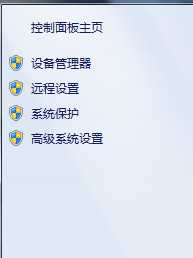
⑤选择环境变量。
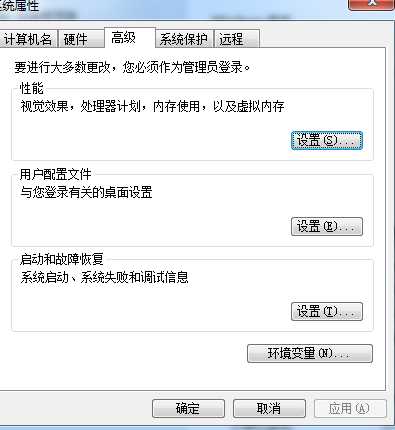
⑥找到刚刚安装jdk的位置,我的是默认位置C:\Program Files\Java\jdk1.8.0_191,将自己的安装路径复制下来,新建->变量名:JAVA_HOME ,变量值: C:\Program Files\Java\jdk1.8.0_191(这里是你安装jdk的路径)
C:\Program Files\Java\jdk1.8.0_191(这里是你安装jdk的路径)
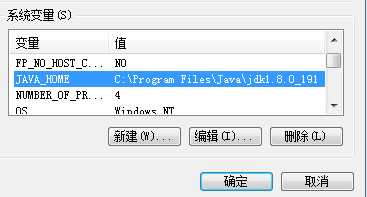
⑦点击确认,找到系统变量中的Path,在Path的最后添加->(这里有个分号,一定要加上) ;C:\Program Files\Java\jdk1.8.0_191\bin(你安装jdk目录下的bin目录)
⑧点击确认,再次新建系统变量,变量名->classpath ,变量值->.;%JAVA_HOME%\lib;%JAVA_HOME%\lib\dt.jar;%JAVA_HOME%\tools.jar
⑨点击确认-确定.....
⑩打开cmd,输入Java进行验证,输入java -version 若是正常输出java信息和java版本则视为成功安装。
标签:环境变量 高级 jdk 属性 是你 java_home 本机 安装路径 http
原文地址:https://www.cnblogs.com/zhichong/p/9941561.html